Bug Geforce Experience 0x0003 Miért jelenik meg és hogyan lehet megszabadulni tőle

- 2772
- 451
- Orosz Ákos
Az NVIDIA tapasztalati program képességeinek felhasználása során a felhasználók néha mindenféle nehézséggel szembesülnek, amelyek közül a leginkább kellemetlenség hibákat okoz. Bizonyos paraméterek bekapcsolásakor megjelenhet egy üzenet, amely jelzi a 0x0003 hibakódot. Ezután nem fog működni az alkalmazás normál használatánál. Csak az ugrott ablak bezárása és a probléma megoldásának gondolata marad. Szerencsére számos elég hatékony megközelítés létezik egyszerre.

Mi okozza az Nvidia GeForce tapasztalati hibáját a 0x0003 kóddal
Hatalmas számú információs felhasználó szerint a GeForce Experience 0x0003 hibát leggyakrabban meglehetősen határozott okok okozzák:
- Az NVIDIA telemetria közötti normál interakció lehetőségének hiánya a számítógépes asztalnál. A megfelelő funkció elindításakor a műveletet egyszerűen nem lehet végrehajtani, mivel nincs szükség felbontás. A probléma megoldása lehetővé teszi bizonyos paraméterek telepítését a szolgáltatás beállításaiban.
- Hibák az egyes szolgáltatásokban az NVIDIA -ban. Leggyakrabban a leírt hibakód olyan csomagokhoz kapcsolódik, mint az NVIDIA Display Service, az NVIDIA Local System Container és az NVIDIA Network Service Container. Ahhoz, hogy megszabaduljunk a problémától, elegendő a vonatkozó szolgáltatások erőszakos elindítása.
- Falf a videokártya -illesztőprogramban. A grafikus processzor normál működéséhez a rendszerben a járművezetők teljes működési verzióit kell telepíteni a rendszerbe. Ha valamilyen okból hibák merülnek fel bennük, akkor a működés elkerülhetetlen megsértése. Ebben az esetben az NVIDIA összes alkotóelemének teljes újratelepítése segít.
- A hálózati adapter helytelen működése. Ha a hálózati kártya megszünteti a kapcsolat stabil fenntartását, hiba jelenik meg, mert a program egyszerűen nem tudja telepíteni a kapcsolatot a gyártó szervereivel. Megoldásként a hálózati protokollok teljes visszaállítását használják megoldásként.
- Az új alkatrészek automatikus telepítésének helytelen frissítése nem mindig javítja a rendszer stabilitását, különösen, ha ugyanakkor az összes többi alkatrész mozgatórugóit nem frissítik. Leggyakrabban a járművezetők legújabb verzióinak telepítése az operációs rendszer új verziójához optimalizált videokártyához itt segít.
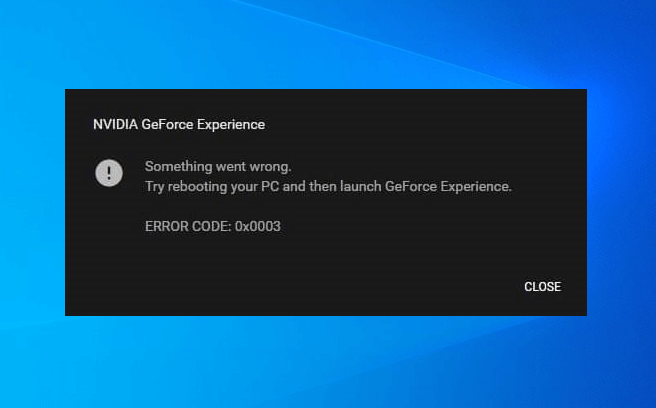
A probléma sajátosságaitól függően az egyik vagy a másik megoldást választják ki. Ha az ok pontosan ismeretlen, akkor érdemes következetesen elvégezni az összes műveletet, ellenőrizze a hiba jelenlétét.
Megoldás
Sok felhasználó nem tudja, mit kell tenni a 0x0003 GeForce tapasztalati hibával. Az alább leírt algoritmusok megmentésre kerülnek, amely a legtöbb esetben garantálja a problémára megoldást, és visszaállítja a program normál teljesítményét.
NVIDIA telemetriai felbontás az asztalkal való interakcióhoz
Hibakód 0x0003 A GeForce tapasztalata gyakran kapcsolódik a telemetriahoz, ez kiküszöbölhető az NVIDIA program paramétereinek megfelelő beállításával. Ellenőrizni kell, hogy ez a funkció fut -e és normálisan működik -e.
Eljárás:
- A Windows + R kulcskombináció használatával nyissa meg a "Perform" ablakot.
- Írja be a szolgáltatási parancsot a megjelenő mezőbe.MSC, majd nyomja meg az Enter gombot.
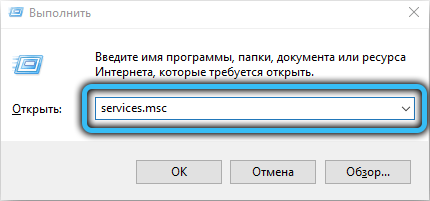
- Ha megjelenik egy ablakvezérlő ablak, meg kell erősíteni a műveleteket.
- A lista alján, amely úgy tűnik, hogy megtalálja a telemetriai elemet.
- Kattintson rá a jobb gombbal, és válassza a „Tulajdonságok” elemet.
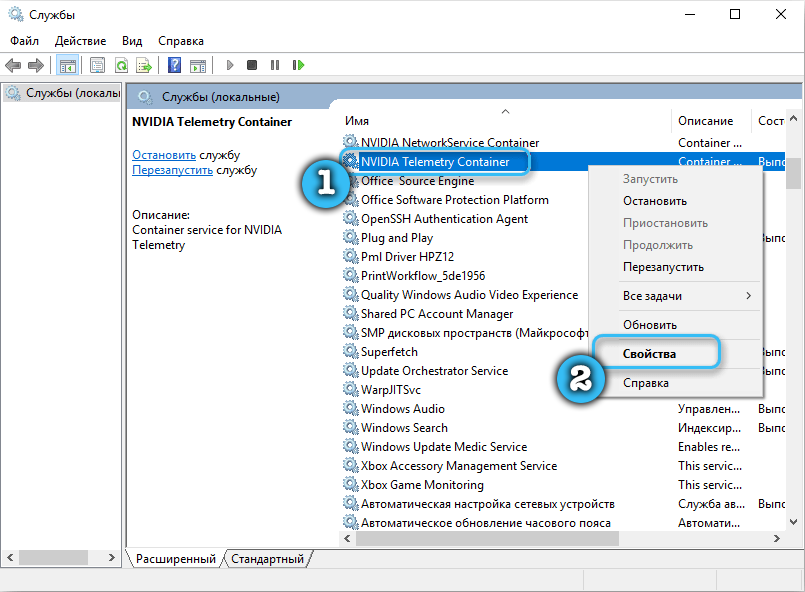
- Nyissa meg a "Bejárat a rendszerbe" fület.
- Szemben a "Az interakció oldja meg az asztalkal". Állítsa be az engedély zászlóját.
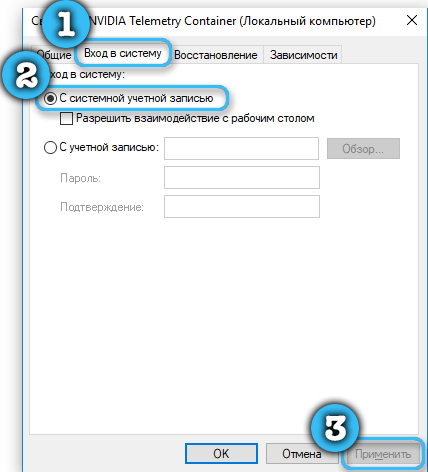
- Kattintson az "Alkalmazás" gombra, hogy a rendszer megőrizze a végrehajtott változtatásokat.
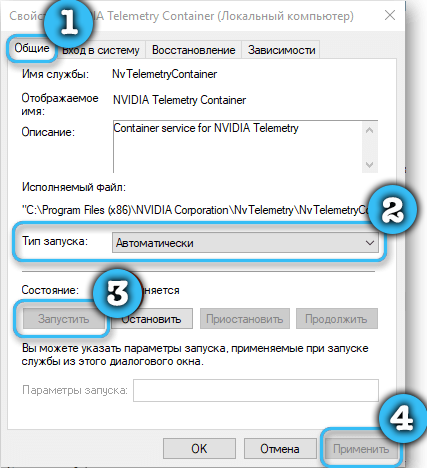
- Lépjen a listával a listához, és keresse meg az NVIDIA Display Service, az NVIDIA Local System Container és az NVIDIA Network Service Container szolgáltatásait.
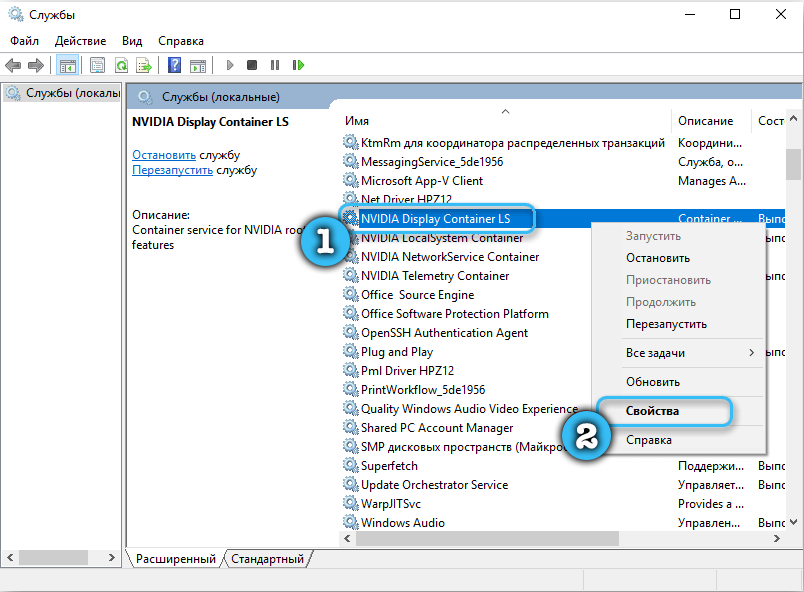
- Mindegyikhez kattintson a jobb egér gombra, majd kattintson a "Futás" gombra.
Ezután bezárhatja az összes ablakot, és megismételheti azt a műveletet, amely korábban a GeForce Experience hibát okozta 0x0003. Ha semmi sem változott, akkor ki kell próbálnia a következő módszereket.
A program és a sofőrök újratelepítése nvidia
A modern NVIDIA videokártyák számos sofőr, valamint további programok alapján működnek. És a kudarc ezen alkatrészek bármelyikében súlyos problémákat fenyeget a szoftverrel. Ezért a GeForce 0x0003 hiba meglehetősen megfelelő megoldása az összes NVIDIA komponens teljes újratelepítése.
Algoritmus:
- A standard eszközök segítségével törölje a GeForce Experience programot a számítógépről.
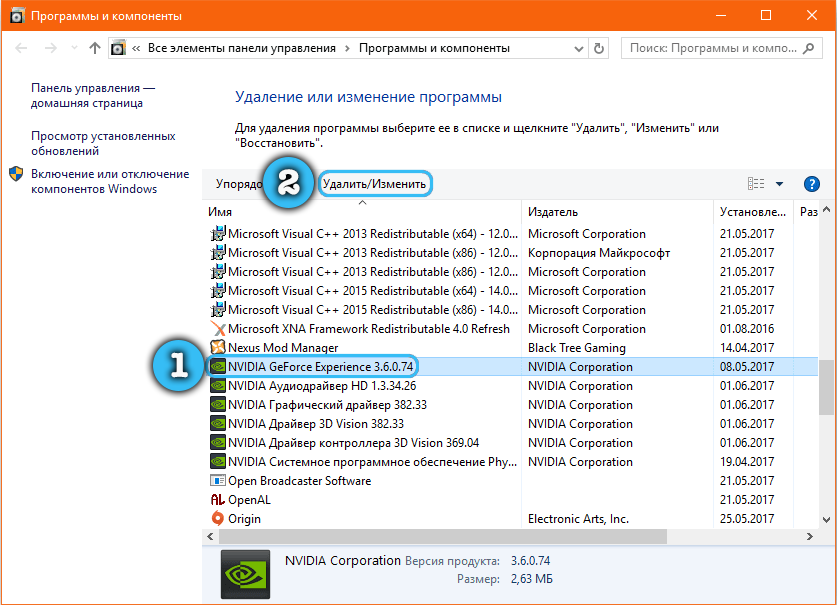
- A DDU segédprogramon keresztül törölje az összes járművezetőt az NVIDIA -ból.
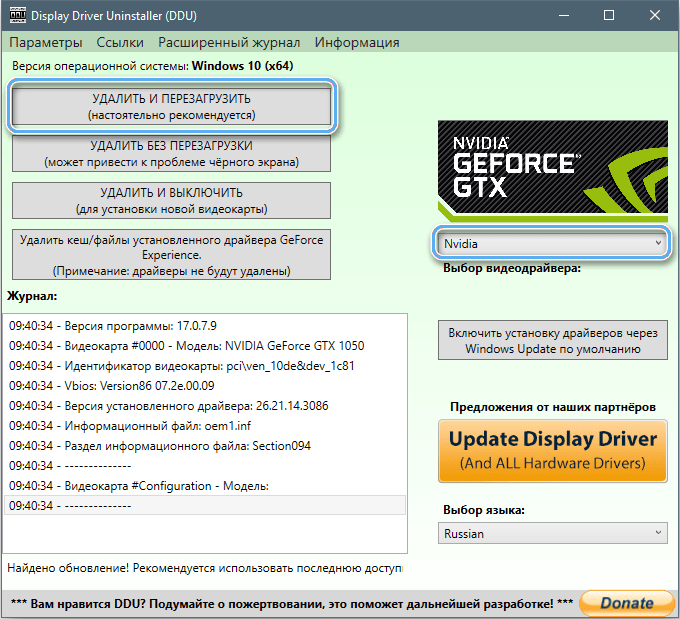
- Lépjen a gyártó hivatalos weboldalára, és töltse le onnan a járművezetők legújabb verzióit.
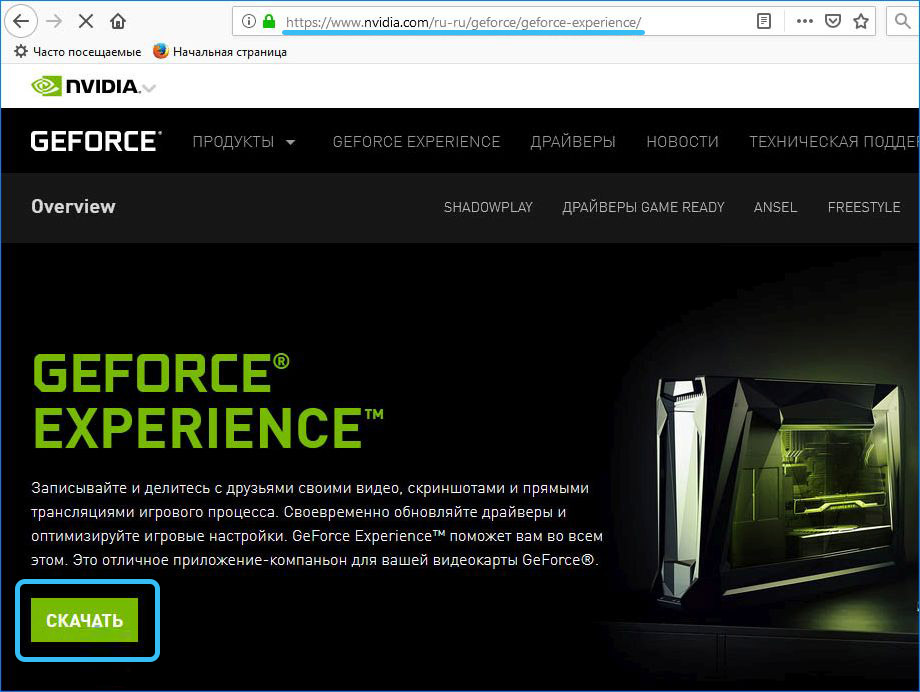
- Futtassa a telepítőt, és várja meg, amíg az új illesztőprogramok telepítik a számítógépre. A GeForce Experience Program telepítve van velük együtt.
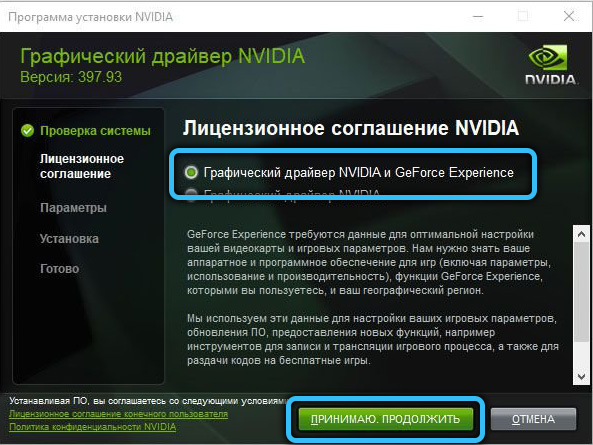
Érdemes megjegyezni, hogy az elosztás megkezdésekor tanácsos kiválasztani a "Tiszta telepítés" módot.
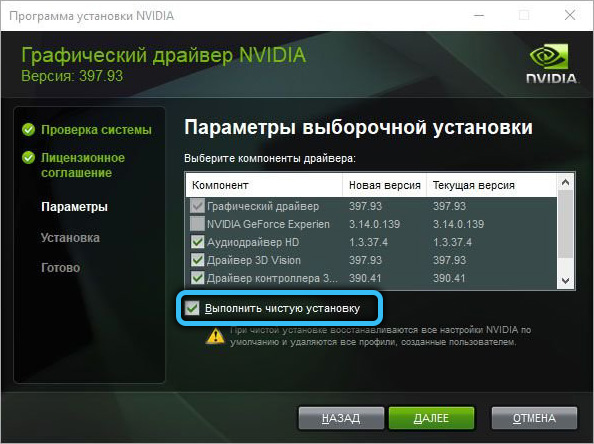
A hálózati kártya visszaállítása
Különleges díj felel a számítógéphez a hálózathoz való csatlakozásért, amelyet hálózati adapternek hívnak. Az idő múlásával kudarcot vallhat, és különféle problémák okává válik. A Windows 7 és 10 operációs rendszer biztosítja a hálózati adapter visszaállításának integrált lehetőségét.
A hálózati kártya visszaállításához szükséges utasítások:
- Nyomja meg a Win + R gombokat a "Perform" ablak megnyitásához.
- Írja be a CMD parancsot.
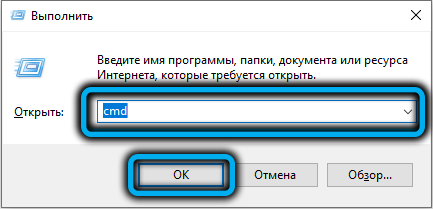
- Kattintson a Ctrl + Shift + Enter billentyűzetre az adminisztrátor végrehajtásához.
- Írja be a Netsh Winsock visszaállítási parancsot a megjelenő konzolba, majd nyomja meg az Enter gombot a művelet elindításához.
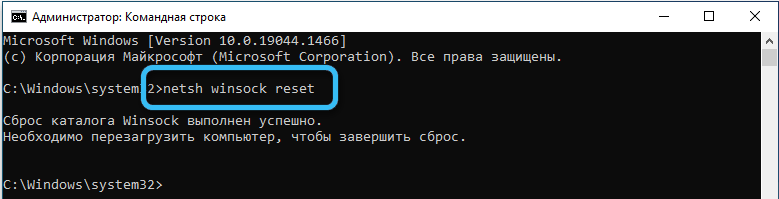
Az adapter csatlakoztatása során újra kell indítania a számítógépet. Amint a rendszer megkezdődik, érdemes ellenőrizni a programmal való hibák jelenlétét.
A tűzfal hangolása
A 0x0003 hiba kijavításának kérdésére a válasz lehet a Windows tűzfal egyszerű hangolása. Ez a biztonsági rendszer gyakran blokkolja bizonyos műveletek végrehajtását. Ezért ajánlott azonnal hozzáadni a GFE alkalmazást a Windows tűzfal kivételeihez. Ehhez csak indítsa el a vonatkozó szolgáltatást, és végezze el a szükséges programokat a kivételek listájához. Ha a hibát ez okozta, akkor annak eltűnik.
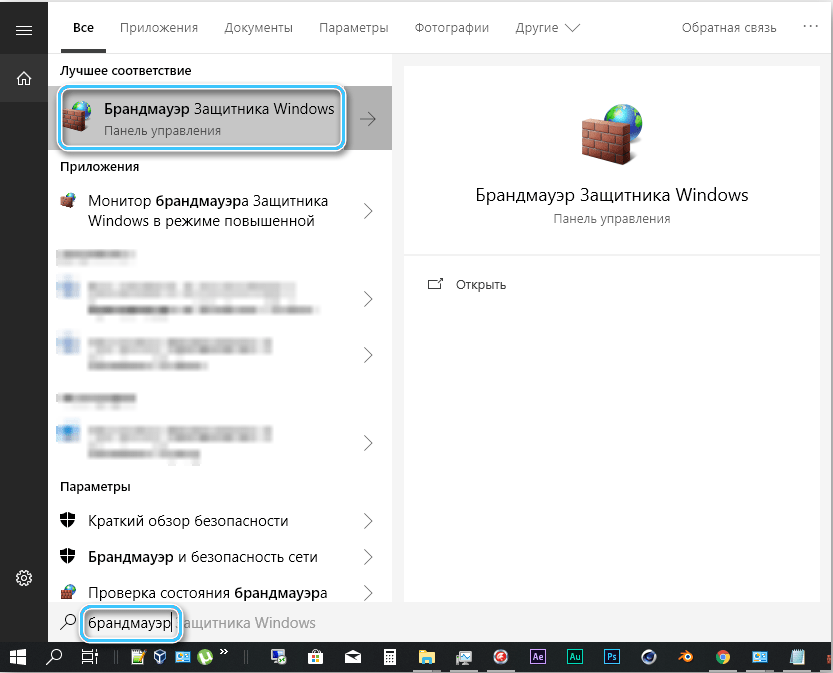
A járművezetők manuálisan történő telepítése
Abban az esetben, ha a fentiekben javasolt módszerek egyike sem adta meg a szükséges eredményt, a videokártya -illesztőprogramokkal kapcsolatos komoly problémák valószínűek. Ha megsérültek, akkor az újratelepítések semmi más nem segít. Ugyanakkor az automatikus telepítés messze nem mindig a szükséges feltételek biztosításához a hiba kiküszöböléséhez. A szakértők javasolják a grafikus illesztőprogram legújabb verziójának kézi telepítését.
Eljárás:
- Hívja az ablakot "Végezzen" a Windows + R kulcsok kombinációjával.
- Írja be az AppWiz parancsot a megfelelő ablakba.CPL, és nyomja meg az Enter gombot. Ez az ablak kinyitásához vezet az alkalmazások eltávolításához és megváltoztatásához.
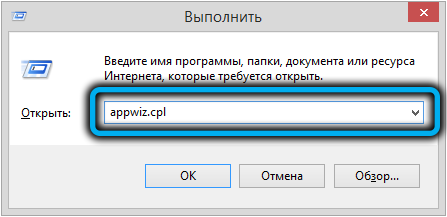
- Keresse meg az NVIDIA szoftverével kapcsolatos összes pontot.
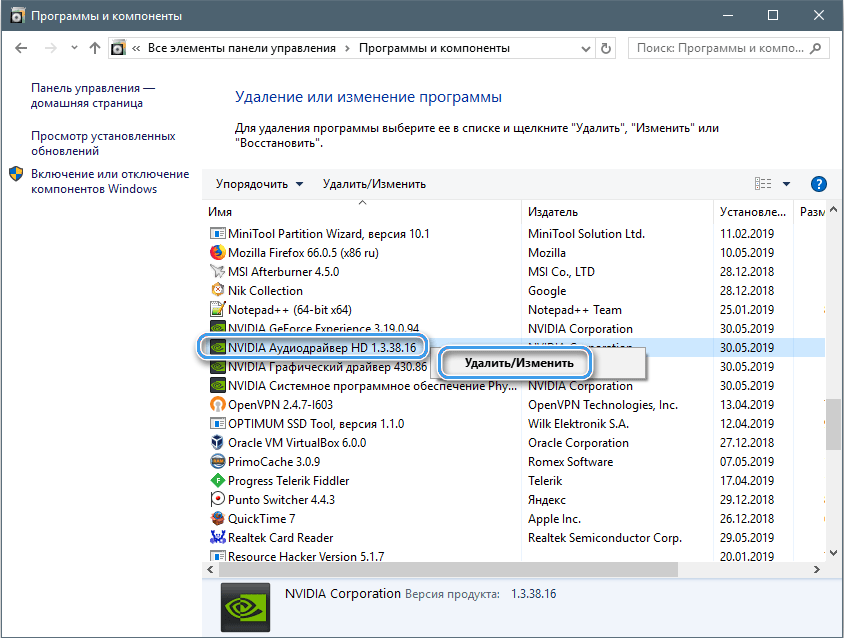
- Törölje az összes telepítést, beleértve az illesztőprogramokat is.
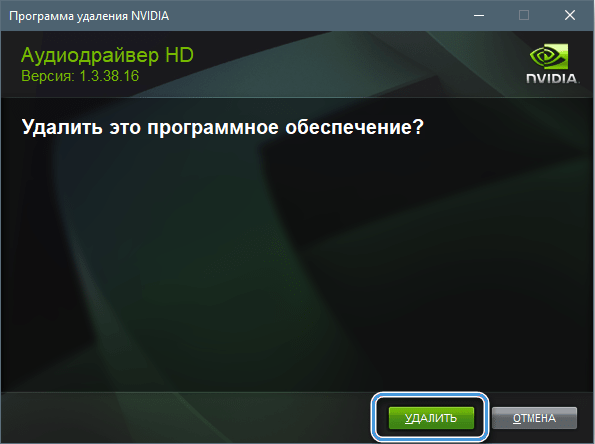
- Töltse le újra a számítógépet, és győződjön meg arról, hogy nincsenek -e grafikus adapter mozgatórugói.
- Nyissa meg a kiadó hivatalos weboldalát, majd keresse meg a szükséges illesztőprogramokat a videokártya száma és modellje szerint.
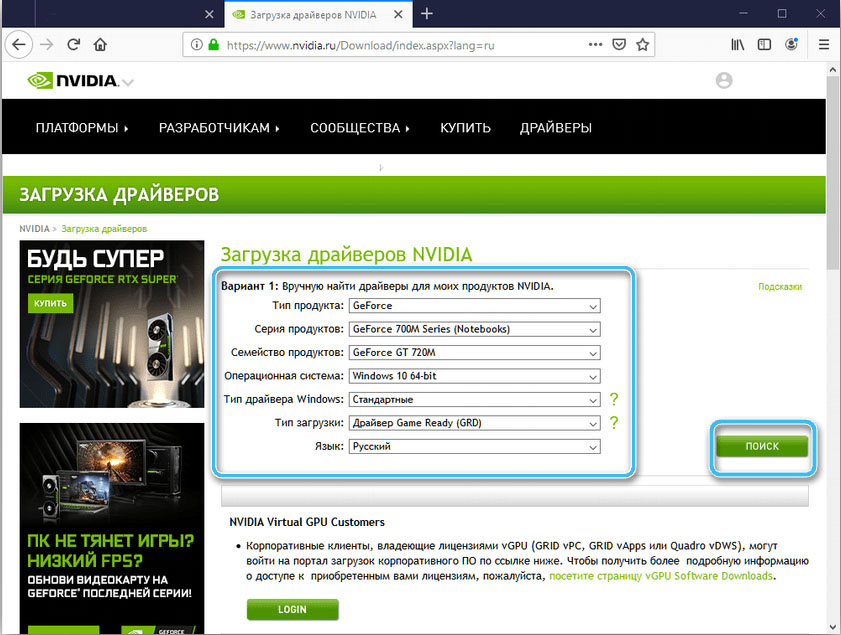
- Töltse le a telepítőt.
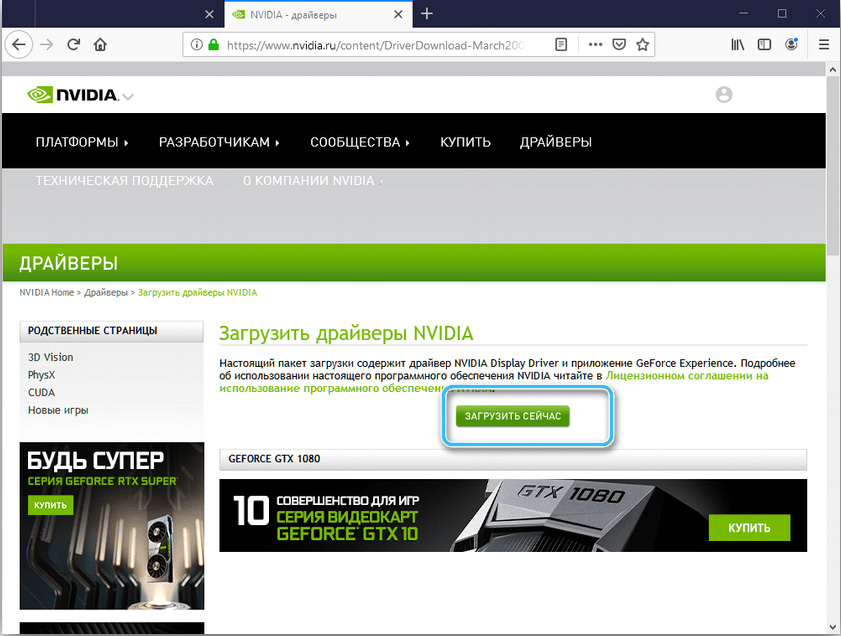
- Futtassa a telepítő fájlt, és várja meg, amíg az összes szükséges alkatrészt telepítik a számítógépre.
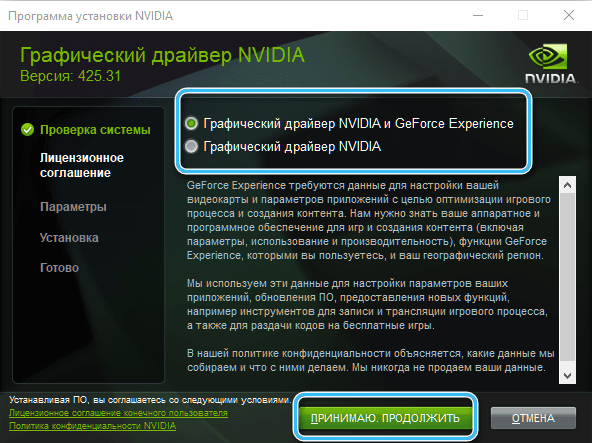
Ezután csak a rendszer újraindítása és az eljárás megismétlése, amelyet korábban lehetetlen végrehajtani egy hiba miatt.
- « HIBA 0x8024A105 Windows-módszerekben- a problémák kijavítására a frissítések központjával
- A hiba belépési pontjának korrekciója a Culaunchkernel_ptsz eljáráshoz nem találtak a DLL NVCUDA könyvtárban.DLL »

